Как работать со свойствами BIM-моделей «ПЕНОПЛЭКС» в Autodesk Revit
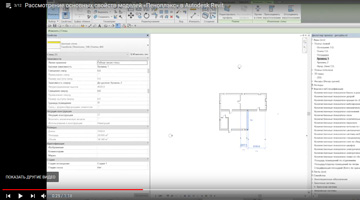
Компания «ПЕНОПЛЭКС» – крупный российский производитель строительных и декоративно-отделочных материалов на основе полимеров. Сегодня компания занимает лидирующие позиции на российском рынке теплоизоляционных материалов из экструзионного пенополистирола. Для удобства проектировщиков, работающих в САПР, компания «ПЕНОПЛЭКС» разработала BIM-модели (цифровые копии теплоизоляционных систем). Скачать модели можно бесплатно в Библиотеке информационных моделей bimlib.ru.
Для тех, кто только начинает знакомство с BIM, компания «ПЕНОПЛЭКС» выпустила видеоролики, наглядно демонстрирующие возможности работы с моделями в Autodesk Revit. В первых двух видеороликах рассказывается, каким образом можно добавить модели и разместить доборные элементы «ПЕНОПЛЭКС» в проекте.
Следующий видеоролик посвящен рассмотрению основных свойств модели:
В боковом меню свойств семейства «ПЕНОПЛЭКС» видны основные свойства модели, такие как: зависимости, размеры, идентификация и стадии. При изменении параметров, будут перестраиваться геометрия модели и автоматически обновляться значения на листах и в спецификациях. Их изменение коснётся всех моделей данного типа, размещенных в проекте.
Каждая модель «ПЕНОПЛЭКС» имеет возможность настройки огибания стены внешним материалом. Этой теме посвящен отдельный видеоролик:
Для настройки данной функции, необходимо перейти на план этажа проекта и выделить одну из стен. В боковом меню свойств модели следует кликнуть по кнопке «изменить тип». В открывшемся меню нужно открыть структуру стены, переместить необходимый слой за границы сердцевин и проставить галочки «огибание». После этого, не выходя из настроек редактирования сборки, следует настроить огибание в местах вставки элементов. На выбор проектировщика представлено 2 вида огибания: наружной и внутренний. После выбора вида, Autodesk Revit применит изменения.
В последующих видеороликах рассказывается об уровнях визуальной настройки моделей в проекте, настройке аналитической модели для моделей «ПЕНОПЛЭКС», назначении нагрузок на аналитическую модель, добавлении осей и аннотаций к моделям, создании спецификаций и других возможностях работы с моделями в Autodesk Revit.
Ознакомиться со всеми обучающими видеороликами «ПЕНОПЛЭКС» можно на канале YOUTUBE.

